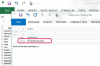Microsoft PowerPoint 2010では、個々のスライドを作成してスライドショーに表示できます。 各スライドには、画像、表、SmartArt、図形などの多数のオブジェクトを含めることができます。これらのオブジェクトをアニメーション化して、スライドが画面上にあるときに画面上を移動することができます。 あるオブジェクトが別のオブジェクトのアニメーションに干渉する場合があります。 この問題を回避するには、2番目のオブジェクトのアニメーションを開始する前に、最初のオブジェクトをフェードアウトさせる必要があります。
ステップ1
使用するMicrosoftPowerPoint2010プレゼンテーションを開きます。 PowerPointウィンドウの左側にあるスライドのリストから、非表示にするオブジェクトを含むスライドを選択します。
今日のビデオ
ステップ2
アニメーションを再生する前に、非表示にするオブジェクトをクリックします。
ステップ3
画面上部の「アニメーション」タブをクリックします。 リボンの[アニメーションの追加]ボタンをクリックします。 [終了]見出しの下にあるアニメーションのいずれかを選択します。これらはすべて、オブジェクトが消えることになります。
ステップ4
リボンの[アニメーションの並べ替え]領域にある[前に移動]ボタンを選択します。 これにより、画面上の他のアニメーションの前に終了アニメーションが移動します。 新しいオブジェクトの横に「1」が表示され、古いアニメーションオブジェクトの横に「2」が表示されます。
ステップ5
「2」をクリックして古いアニメーションを選択します。 リボンの[タイミング]領域にある[開始]の横のドロップダウンメニューをクリックします。 メニューから「前へ」を選択します。 オブジェクトが非表示になるとすぐに、アニメーションが自動的に再生されるようになりました。